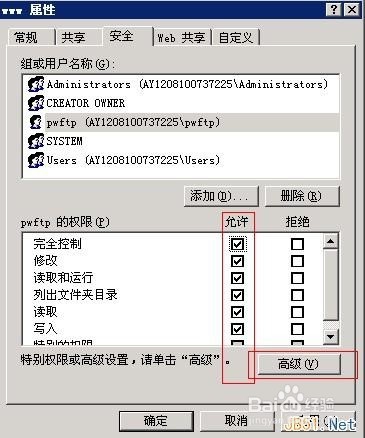1、我的电脑——右键——选择“管理”,找到用户,在右边用户列表空白区域,右键选择“新用户”

2、如图输入你的 ftp 用户名、密码

3、然后切换到 iis 删除默认的ftp站点,然后如图新建(选择路径我们选择可以选择你需要的路径,如图我选择了d:\websoft\www)








4、接下来设置权限,如图操作,选中“users”

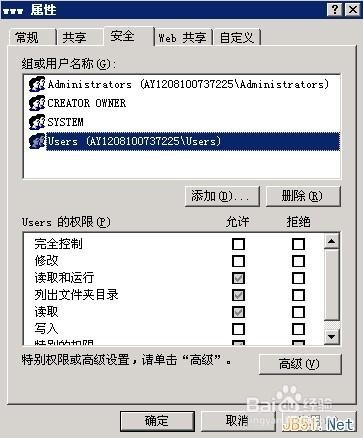
5、选择“完全控制”,然后添加“高级”


6、如图上图操作后出现下面的图片选择“是”,选择是之后就等系统操作完成

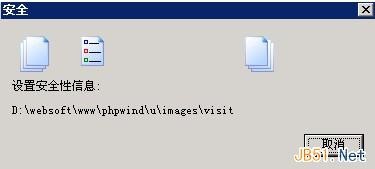
7、接下来添加pwftp 帐号的权限,如图操作,选中pwftp之后和users一样操作,最后点击上图的“应用”“确定”,这样 ftp 就好了。